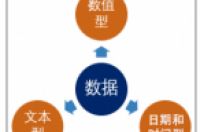首先来回顾一下以前讲到过的批量操作,如下图,按住Shift键不放,然后选择工作表名称,之后再录入想要的内容即可。具体操作如下:
操作示意图
1. 批量设置下拉菜单
方法:
先在第一个工作表中设置下拉菜单。选中目标区域,依次点击“数据——数据工具——数据验证”,在弹出的“数据验证”对话框中选择“序列”,“来源”填“是,否”,然后选中所有工作表,依次点击“开始——编辑——填充——至同组工作表”,在弹出的“填充成组工作表”对话框中选择“全部”,点击确定即可批量完成下拉菜单的设置。具体操作如下:
操作示意图
2. 批量设置条件格式
目标:将销量大于50的部分显示为红色。
方法:
选中目标区域,依次点击“开始——条件格式——突出显示单元格规则——大于”,在弹出的对话框中输入“50”点击确定,最后同上选中所有工作表,依次点击“开始——编辑——填充——至同组工作表”,在弹出的“填充成组工作表”对话框中选择“全部”,点击确定即可完成批量设置条件格式。具体操作如下:
操作示意图
3. 批量套用表格格式
方法:
选中目标区域,依次点击“开始——样式——套用表格格式”,选择合适样式后确定创建表,最后同上选中所有工作表,依次点击“开始——编辑——填充——至同组工作表”,在弹出的“填充成组工作表”对话框中选择“全部”,点击确定即可完成批量套用表格格式设置。具体操作如下:
操作示意图